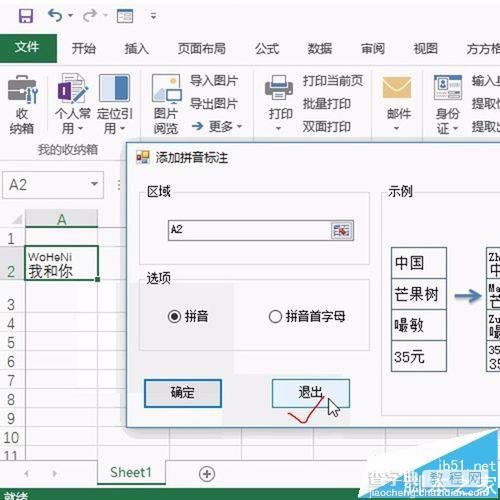Excel单元格中的文字怎么标注拼音?
发布时间:2016-12-23 来源:查字典编辑
摘要:今天要和大家分享的是:Excel如何快速对汉字进行拼音标注?1、首先打开excel表格并输入我和你,如下图所示:2、然后找到diy工具箱,如...
今天要和大家分享的是:Excel如何快速对汉字进行拼音标注?
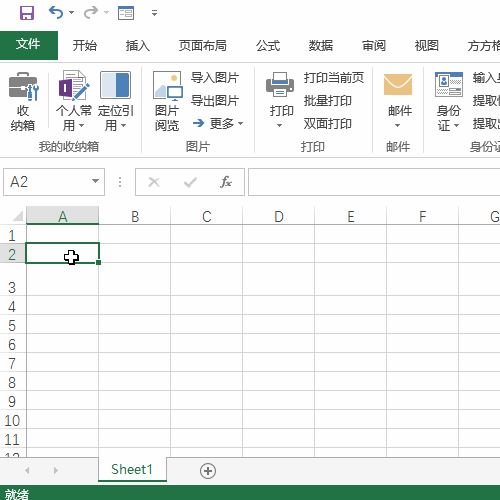
1、首先打开excel表格并输入我和你,如下图所示:
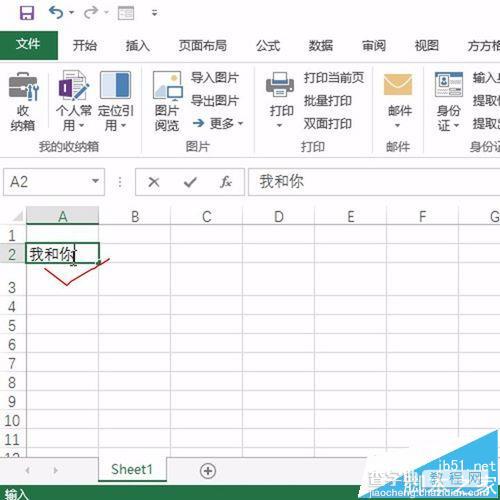
2、然后找到diy工具箱,如下图所示:
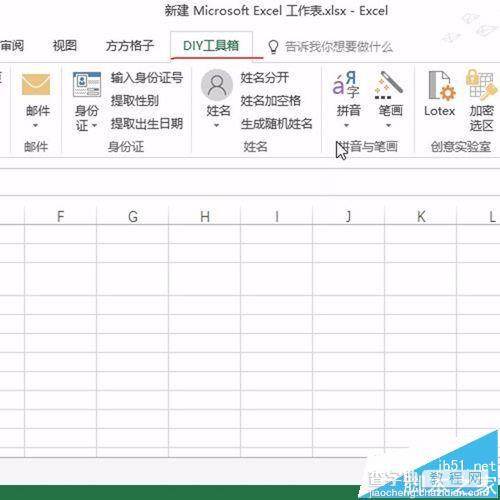
3、接着单击拼音中的拼音标注按钮,如下图所示:
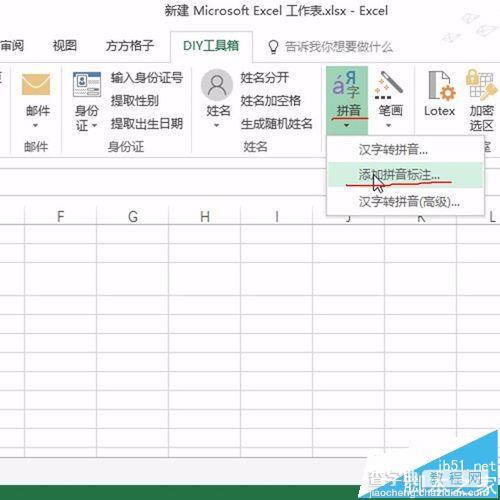
4、在弹出的对话框中,我们选择标注的单元格,以及拼音标注选项,单击确定,即可看到在汉字的上方出现了拼音,如下图所示:
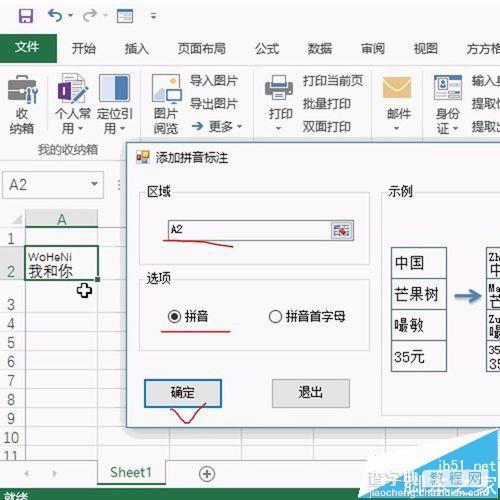
5、最后单击退出按钮,如下图所示: